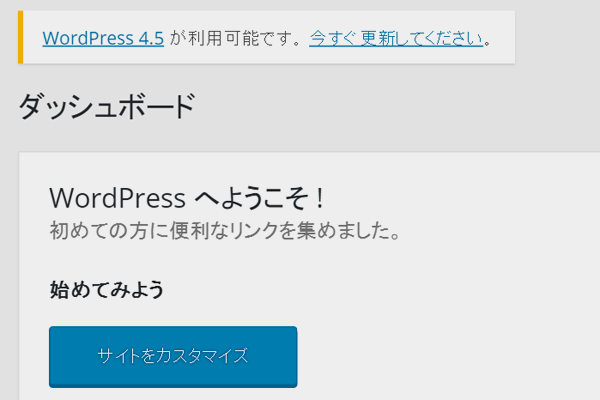2016年4月12日、WordPressの最新バージョン「4.5」が公開されました。
WordPressの主要な開発陣はジャズ音楽が好きで、バージョン1.0以降のすべてのメジャーバージョン(0.1ごと)にジャズミュージシャンにちなんだバージョンネームが付けられています。
4.5のバージョンネームは「Coleman」。1940~50年代に活躍したアメリカのサックス奏者、Coleman Hawkins(コールマン・ホーキンス)から命名されています。
WordPress 4.1~4.5の主なアップデート内容
「できるネット」のWordPressの解説は、2014年9月に公開されたバージョン4.0を基準に行っていますが、ここで4.1から4.5までの5回のメジャーアップデートの内容を振り返っておきましょう。
下の表では記事の編集機能やカスタマイズ機能などを取り上げていますが、このほかに開発者向けの機能強化や不具合の修正も多数行われています。
| バージョン | 主なアップデート内容 |
|---|---|
| 4.1 (2014.12) | 2015年のデフォルトテーマ「Twenty Fifteen」搭載 管理画面の記事の執筆に必要な機能以外を非表示にする「集中執筆モード」 世界中のさまざまな言語を表示できる「Google Noto」フォント対応 |
| 4.2 (2015.4) | 簡易投稿機能「Press This」の改善。ブラウザーのブックマークに登録し、コンテンツの簡単な共有が可能に カスタマイザーの強化によりテーマ切替時のプレビューがやりやすく 記号、絵文字などの新しい文字に対応 |
| 4.3 (2015.8) | パスワードの選択・再発行の方法を改良 行頭に「##」と入力すると「h2」タグになるなど、HTMLのタグ入力を省力化できる「書式ショートカット」をビジュアルエディタに搭載 |
| 4.4 (2015.12) | 2016年のデフォルトテーマ「Twenty Sixteen」搭載 レスポンシブ画像。デバイスに合わせて自動的に最適な画像を表示する コンテンツの埋め込み(ほかのサイトでの簡単な共有)ができる「oEmbed」対応 |
| 4.5 (2016.4) | テーマのカスタマイズ中にスマートフォンでの見た目も確認できる「ライブレスポンシブプレビュー」 「インラインリンク編集」などビジュアルエディタの機能強化 画像生成の最適化 |
テーマの表示をすぐ確認できる「ライブレスポンシブプレビュー」
WordPress 4.5の主な新機能を、あらためて見ていきましょう。テーマの切り替えやカスタマイズを行うテーマカスタマイザーに搭載されたのが「ライブレスポンシブプレビュー」です。
現在のWebサイトではスマートフォン対応が当たり前です。対応方法の代表的な手法に、ブラウザーの横幅により表示方法を変える「レスポンシブデザイン」があります。
従来、レスポンシブデザインの表示を確認するには、パソコンでブラウザーのウィンドウを縮小してスマートフォン相当の幅にするか、実機(スマートフォン)で表示するかが一般的でした。これらの方法は手間がかかります。しかもWordPressのテーマを選択するときには、いったん適用して表示してみる必要がありました。
しかし、ライブレスポンシブプレビューを利用すると、テーマを選択するときに表示されるデバイスプレビューボタンをクリックするだけで、すぐにデスクトップ(パソコン)、タブレット、スマートフォンでの表示を切り替えて、手軽に確認できます。カスタマイズ中にも利用できます。
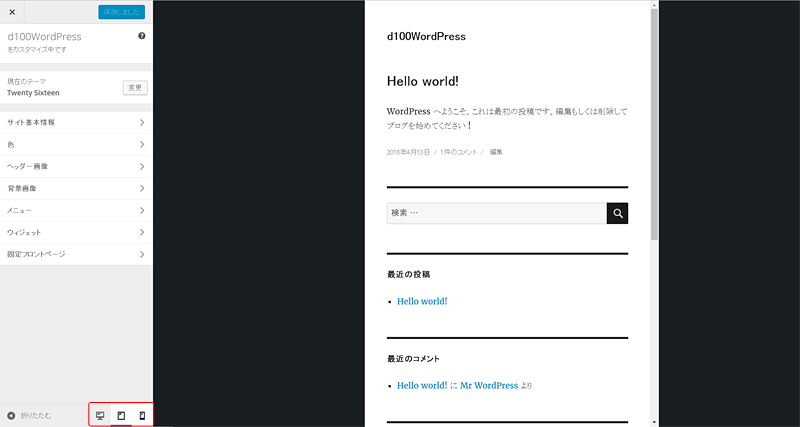
画面左下の3つのボタンがデバイスプレビューボタン。パソコン、タブレット、スマートフォンの表示を切り替えてプレビューできる。
同時に、「Twenty Sixteen」などのテーマにおいてロゴ画像の追加がテーマカスタマイザー上で可能になりました。従来、多くのテーマではサイトのタイトルなどはテキストで、ロゴ画像を使うには高度なカスタマイズが必要でしたが、簡単にロゴ画像が利用できるようになります。
▼テーマカスタマイザーの新機能の詳しい解説
作業効率が大幅向上! WordPress 4.5のさらに強化されたテーマカスタマイザー
「インラインリンク編集」と「書式ショートカット」で記事編集が快適に
記事を編集するビジュアルエディタでは、2つの機能強化がされています。
1つは、記事中にリンクを記述するとき、ダイアログボックスを新しく開かずに直接URLの入力ができる「インラインリンク」機能です。これによって、従来よりもリンクの追加や編集が圧倒的にスムーズになります。
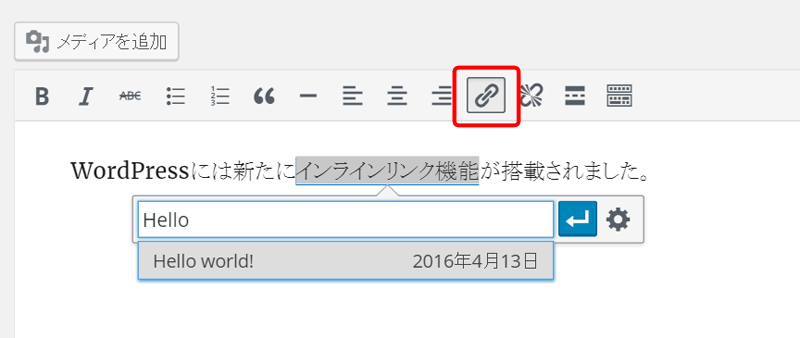
ビジュアルエディターで入力したテキストを編集して[リンクの挿入/編集]をクリックすると、その場にURLを入力するウィンドウが表示される。URLでなく過去に投稿した記事のタイトルを入力すると候補として記事名(ここでは「Hello World!」)が表示され、記事にリンクできる。
またバージョン4.3から登場した書式ショートカット(フォーマットショートカット)機能が強化され、新しいショートカットが追加されました。ビジュアルエディター上で「---」と入力すると水平罫線の「<hr />」タグに変換され、簡単に罫線を入力できます。
▼書式ショートカット、インラインリンク編集の詳しい解説
WordPress 4.5の強化されたビジュアルエディタ(書式ショートカットとインラインリンク編集)
画像生成の最適化でファイルサイズが小さく
以上のような目立つ新機能のほかに、WordPress 4.5では画像生成の最適化が行われました。アップロードした画像の縮小画像をWordPressが自動的に生成するとき、ほぼ同じ画質のまま、最大50%ファイルサイズが小さくなるとされています。
運営中のサイトの更新は今すぐ!
現在WordPressで運営中のサイトではダッシュボードに[WordPress 4.5が利用可能です。今すぐ更新してください]と表示され、更新可能になっているはずです。
利用しているテーマやプラグインによっては、最新バージョンのWordPressとのとの相性が悪く、何らかの不具合が出る場合もあります。しかし、問題があるテーマやプラグインは最新バージョンに対応するまで利用を一時的に停止して、WordPress本体をただちに更新するべきだと筆者は考えます。
更新しなくても、コンテンツの投稿などで不便さを感じることはありません。しかし、最新バージョンは修正された不具合(バグやセキュリティホール)の残ったバージョンを使い続けることは、悪意のあるユーザーに狙われ、大きな被害を受ける危険があります。
▼更新の方法の解説
必ず事前にバックアップを! WordPressを最新版(4.5)へ安全に更新する手順
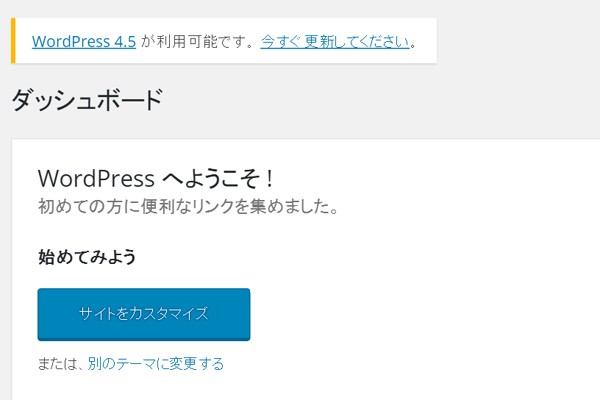
ダッシュボードに[WordPress 4.5が利用可能です。今すぐ更新してください]と表示されたら、すぐに更新しておきたい。